Aten CS18216 Краткое руководство по установке онлайн
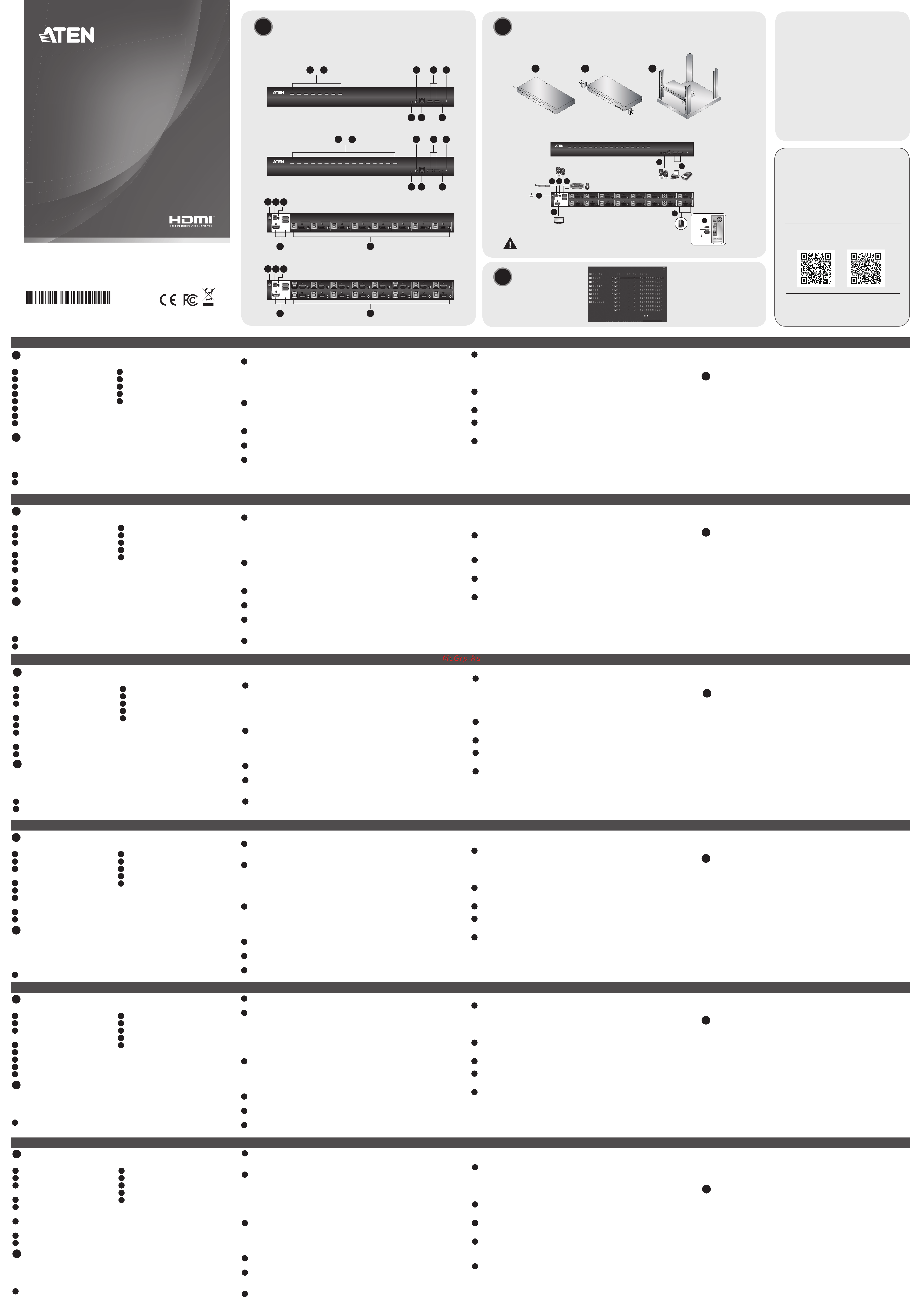
CS18208 / CS18216 8/16-Port USB 3.0 4K HDMI KVM Switch
www.aten.com
Commutateur KVM HDMI 4K à 8/16 ports USB 3.0 (CS18208 / CS18216)
www.aten.com
CS18208 / CS18216– 4K-KVM-Switch mit HDMI und 8/16-USB 3.0-Ports
www.aten.com
CS18208 / CS18216 Conmutador KVM HDMI 4K USB 3.0 de 8/16 puertos
www.aten.com
CS18208 / CS18216 8/16-портовый, USB 3.0 4K HDMI KVM-переключатель
www.aten.com
Switch KVM HDMI 4K USB 3.0 a 8/16 porte CS18208 / CS18216
www.aten.com
A
Hardware Review
Front View
1
Port Selection Pushbuttons
2
Port LEDs
3
Firmware Upgrade Recovery Switch
4
Audio Jack
5
Firmware Upgrade Port
6
USB 3.1 Gen1 Peripheral Hub Section
7
Reset Button
8
Power LED
Rear View
1
Grounding Terminal
2
Power Jack
3
Audio Jack
4
Console Ports Section
5
KVM Ports Section
B
Hardware Installation
Rack Mounting – Front
Note before you begin: Unless otherwise specifi ed, rack screws mentioned in the
steps below are not provided in the package. If you need additional screws, please
contact your rack dealer.
1
Remove the screws, one each from the left and right sides near the front of the unit.
2
Use the M3 x 6 Phillips hex head screws supplied with the rack mounting kit to
screw the rack mounting brackets into the sides near the front of the unit.
3
Place the KVM switch in the rack. Position it so that the holes in the mounting
brackets line up with the holes in the rack. Secure the mounting brackets to the
front of the rack.
Single Stage Installation
To install the switch, refer to the installation diagram and perform the following steps:
1
Ground the CS18208 / CS18216 by connecting one end of a grounding wire to
the Grounding Terminal and the other end to a suitable grounded object.
Note: Do not omit this step. Proper grounding helps to prevent damage to the
unit from power surges or static electricity.
2
Plug your USB keyboard and USB mouse into the USB console ports from the
Console Ports Section located on the unit’s rear panel.
3
Plug your HDMI monitor into the HDMI console port from the Console Ports
Section located on the unit’s rear panel and power on the monitor.
4
Plug your speakers into the Audio Jacks located on the unit’s front and rear
panel. The speakers plugged into the front panel have priority over those
plugged into the rear panel.
5
Use the provided cable sets (HDMI cable, USB 3.0 cable, and audio cable) with this
package. Plug the HDMI connector into any available HDMI port in the KVM Ports
Section of the switch (CPU 1, CPU 2, etc.), and then plug the USB 3.0 cable and
audio cable into their corresponding ports.
Note: Verify that all the connectors are in the same KVM Ports Section (all in CPU
1, all in CPU 2, etc.).
6
At the other end of the cables from step 5, plug the HDMI cable, USB 3.0 cable,
and audio cable into their respective ports on the computer. Repeat steps 5, and 6
for other PC system you are installing.
7
(Optional) Plug your USB peripherals into the USB Type-A ports in the USB 3.1
Gen1 Peripheral Hub Section located on the unit’s front panel.
8
Plug the power adapter that came with your switch into an AC power source, then
plug the power adapter cable into the switch’s Power Jack. Now the CS18208 /
CS18216 is turned on.
9
Power on the computers.
Operation
The CS18208 / CS18216 provides four port selection methods to access the
computers on the installation: Manual, an OSD (on-screen display) menu system,
Hotkeys, and RS-232 commands. For more information, please refer to the CS18208
/ CS18216 user manual.
Manual Switching
Use the front panel pushbuttons to manually switch to a port.
C
OSD (Port Switching)
The on-screen display (OSD) is a mouse and keyboard enabled, menu driven method to
handle computer control and switching operations. All procedures start from the OSD
main screen.
Default OSD Hotkey: press the [Scroll Lock] key twice to display the OSD. If this is the fi rst
time that the OSD is being run, or if the password function has not been set, please log
in as an administrator.
To log in as an administrator, use default username and password: administrator /
password. After you have logged in for the fi rst time, you will be asked to change the
password for security purpose. For more information, please refer to the CS18208 /
CS18216 user manual.
Hotkey Setting Mode (HSM)
HSM is a quicker way to set up and operate the switch directly from the keyboard.
For more information, please refer to the CS18208 / CS18216 user manual.
© Copyright 2021 ATEN
®
International Co., Ltd.
ATEN and the ATEN logo are trademarks of ATEN International Co., Ltd. All rights reserved. All
other trademarks are the property of their respective owners.
Part No. PAPE-1223-V50G Released: 01/2021
8/16-Port USB 3.0 4K HDMI
KVM Switch
Quick Start Guide
CS18208 / CS18216
B
Hardware Installation
A
Hardware Review
2 6 81 4
&
3 5 7
2 6 81 4
&
3 5 7
2
1
3
3
4 5
2
1
4 5
3
7
4
CS18216 (Front)
CS18216 (Rear)
8
1
2
5
6
HDMI Cable
4
To prevent damage to your installation from power
surges or static electricity, it is important that all
connected devices are properly grounded.
CS18216 Front View
CS18208 Front View
CS18216 Rear View
CS18208 Rear View
Rack Mounting - Front
1 2 3
C
OSD
Single Stage Installation
Support and Documentation Notice
All information, documentation, fi rmware, software
utilities, and specifi cations contained in this package
are subject to change without prior notifi cation by the
manufacturer.
To reduce the environmental impact of our products, ATEN
documentation and software can be found online at
http://www.aten.com/download/
Technical Support
www.aten.com/support
User ManualATEN Website
Package Contents
1 CS18208 / CS18216 8/16-Port USB 3.0 4K
HDMI KVM Switch with Rack Mounting Kit
2 HDMI Cables
2 USB 3.0 Cables
2 Audio Cables
1 Firmware Upgrade Cable
1 Foot Pad Set (4 pcs)
1 Power Adapter
1 User Instructions
A
Description de l’appareil
Vue de devant
1
Boutons poussoirs de sélection de port
2
LED des ports
3
Commutateur de récupération de
mise à niveau du micrologiciel
4
Jack audio
5
Port de mise à niveau du microprogramme
6
Section du concentrateur de
périphériques USB 3.1 Gén 1
7
Bouton Redémarrer
8
LED d’alimentation
Vue de derrière
1
Borne de mise à la terre
2
Prise d’alimentation
3
Jack audio
4
Section ports de la console
5
Section ports KVM
B
Installation matérielle
Montage sur l’avant du bâti
Remarque avant de commencer : sauf indication contraire, les vis pour bâti
mentionnées dans les étapes ci-dessous ne sont pas fournies dans l’emballage. Si vous
avez besoin de vis supplémentaires, veuillez contacter le fournisseur de votre bâti.
1
Retirez les vis de chaque côté près de la façade de l’appareil.
2
Utilisez les vis à tête hexagonale M3 x 6 Phillips fournies dans le kit de montage sur
bâti pour fi xer les supports de montage sur les côtés de la façade de l’appareil au bâti.
3
Placez le commutateur clavier-vidéo-souris (KVM) dans le bâti. Mettez-le en place
de sorte que les trous des supports de montage s’alignent sur les trous du bâti.
Fixez les supports de montage à l’avant du bâti.
Installation simple étage
Pour installer le commutateur, consultez le schéma d’installation et effectuez les
étapes suivantes :
1
Reliez le CS18208 / CS18216 à la terre en connectant une extrémité du fi l de
terre à la borne de mise à la terre et l'autre extrémité à un objet relié à la terre.
Remarque : Ne négligez pas cette étape. Une mise à la terre appropriée aide à
prévenir les dommages à l’appareil dus aux surtensions ou à l’électricité statique.
2
Branchez votre clavier USB et votre souris USB sur les ports de console USB à
partir de la Section ports de la console située à l’arrière de l’appareil.
3
Branchez vos moniteurs HDMI aux ports HDMI de la console à partir de la Section ports
de la console située sur le panneau arrière de l’appareil puis allumez les moniteurs.
4
Branchez vos enceintes acoustiques dans les Jacks audio situées sur la façade et
le panneau arrière de l’appareil. Les haut-parleurs branchés sur le panneau avant
ont priorité sur ceux branchés sur le panneau arrière.
5
Utilisez le jeu de câbles fourni (câble HDMI, câble USB 3.0 et câble audio) contenu
dans l’emballage. Branchez le connecteur HDMI à un port HDMI quelconque
disponible dans la section des ports KVM du commutateur (CPU 1, CPU 2, etc.),
puis branchez le câble USB 3.0 et le câble audio dans leurs ports correspondants.
Remarque : Vérifi ez que tous les connecteurs sont dans une même section de
ports KVM (tous dans CPU 1, tous dans CPU 2, etc.).
6
À l’autre extrémité des câbles de l’étape 5, branchez le câble HDMI, le câble USB
3.0 et le câble audio de leurs ports correspondants sur l’ordinateur. Répétez les
étapes 5 et 6 pour les autres systèmes informatiques/ordinateurs que vous devez
installer.
7
(Facultatif) Branchez vos périphériques USB aux ports USB de type A de la section
de concentrateur de périphériques USB 3.1 Gén 1 située sur le panneau arrière
de l’appareil.
8
Branchez l’adaptateur secteur fourni sur une prise de courant, puis le câble de
l’adaptateur secteur dans la prise d’alimentation du commutateur. Maintenant,
le CS18208 / CS18216 est allumé.
9
Allumez les ordinateurs.
Fonctionnement
Le commutateur CS18208 / CS18216 met à disposition quatre méthodes de
sélection de ports pour accéder aux ordinateurs de l’installation : manuellement,
par le menu OSD (affi chage à l’écran), par des touches de raccourci et par des
commandes RS-232. Pour de plus amples informations, veuillez-vous reporter au
manuel d’utilisation du concentrateur CS18208 / CS18216.
Commutation manuelle
Utilisez les boutons-poussoirs du panneau avant pour commuter manuellement un port.
C
OSD (Commutation de port)
Vous pouvez utiliser une souris et un clavier pour naviguer dans le menu de
l’affi chage à l’écran (OSD) afi n de contrôler un ordinateur et la commutation. Toutes
les procédures s’effectuent à partir de l’écran principal qui s’affi che.
Touche de raccourci par défaut de l’OSD : appuyez deux fois sur la touche [Scroll
Lock] pour affi cher le menu d’affi chage à l’écran. S’il s’agit de la première exécution
de l’OSD, ou si la fonction de mot de passe n’a pas été défi nie, veuillez-vous
connecter en tant qu’administrateur.
Pour vous connecter en tant qu’administrateur, utilisez le nom d’utilisateur et le mot
de passe par défaut : administrator / password. Après votre première connexion,
il vous sera demandé de modifi er le mot de passe à des fi ns de sécurité. Pour de plus
amples informations, veuillez-vous reporter au manuel d’utilisation du concentrateur
CS18208 / CS18216.
Mode de réglage des touches de raccourcis (HSM)
HSM est un moyen plus rapide pour confi gurer et opérer le commutateur
directement depuis le clavier. Pour de plus amples informations, veuillez-vous
reporter au manuel d’utilisation du concentrateur CS18208 / CS18216.
A
Hardwareübersicht
Ansicht von vorne
1
Anschlussauswahltasten
2
Anschluss LEDs
3
Schalter Firmwareaktualisierung-
swiederherstellung
4
Audiobuchse
5
Port für Firmware-Aktualisierung
6
Abschnitt USB 3.1 Gen 1-
Peripheriegerätehub
7
Reset-Taste
8
Netz-LED
Ansicht von hinten
1
Erdungsanschluss
2
Netzbuchse
3
Audiobuchse
4
Konsolenanschlussbereich
5
KVM-Anschlussauswahl
B
Installation der Hardware
Rackmontage – Vorderseite
Hinweise, bevor Sie beginnen: Die Rackschrauben sind, wenn nicht anders erwähnt,
nicht im Lieferumfang enthalten. Wenn Sie zusätzliche Schrauben benötigen sollten,
dann setzen Sie sich bitte mit Ihrem Rackhändler in Verbindung.
1
Entfernen Sie jeweils die Schraube links und rechts in der Nähe der Gerätevorderseite.
2
Schrauben Sie mit Hilfe des mit dem Rackmontagesatz mitgelieferten M3-x-6-
Kreuzschlitzschraubendrehers die Rackmontagewinkel an den Geräteseiten in der
Nähe der Gerätevorderseite fest.
3
Schieben Sie den KVM-Switch in das Rack. Positionieren Sie ihn so, dass die
Bohrungen der Montagewinkel deckungsgleich über den Bohrungen im Rack
liegen. Schrauben Sie die Montagewinkel an der Frontseite des Racks fest.
Einstufi ge Installation
Um den Switch zu installieren, lesen Sie das Installationsschema und führen Sie die
folgenden Schritte aus:
1
Erden Sie den CS18208 / CS18216, indem Sie ein Ende eines Erdungskabels mit
dem Erdungsanschluss und das andere Ende mit einem geeigneten geerdeten
Objekt verbinden.
Hinweis: Lassen Sie diesen Schritt nicht aus. Eine ordnungsgemäße Erdung hilft bei
der Vermeidung von Schäden am Gerät durch Stromspitzen oder statischer Elektrizität.
2
Schließen Sie USB-Tastatur und USB-Maus an den USB-Konsolenanschlüssen des
Konsolenanschlussbereichs an der Rückblende des Gerätes an.
3
Schließen Sie Ihre HDMI-Monitore über den Konsolenanschlussbereich, der sich
auf der Rückseite des Geräts befi ndet, an die HDMI-Konsolenanschlüsse an und
schalten Sie die Monitore ein.
4
Verbinden Sie Ihre Lautsprecher mit den Audiobuchsen auf der Vorder- und Rückseite
des Geräts. Die auf der Vorderseite des Geräts angeschlossenen Lautsprecher haben
vor den auf der Rückseite des Geräts angeschlossenen Lautsprechern Priorität.
5
Verwenden Sie die sich im Lieferumfang befi ndlichen Kabelsätze (HDMI-Kabel,
USB 3.0-Kabel und Audiokabel). Stecken Sie den Stecker des HDMI-Kabels
in einen freien HDMI-Port des KVM Anschlussabschnitt des Switches (CPU 1,
CPU 2 usw.) und anschließend das USB 3.0-Kabel und das Audiokabel in die
entsprechenden Ports.
Hinweis: Vergewissern Sie sich, dass alle Stecker im gleichen Abschnitt der
KVM-Anschlüsse sind (alle in CPU 1, alle in CPU 2 usw.).
6
Stecken Sie die noch freien Stecker des HDMI-, USB 3.0- und Audiokabels aus
Schritt 5 in die jeweils für sie vorgesehenen Ports des Computers. Wiederholen
Sie die Schritte 5 und 6 für weitere zu installierende PC-Systeme.
7
(Optional) Verbinden Sie Ihre USB-Peripheriegeräte mit den USB-Typ-A-Ports des
USB 3.1 Gen 1-Peripheriehubabschnitts auf der Vorderseite des Geräts.
8
Schließen Sie das mit Ihrem Switch gelieferte Netzteil an eine
Wechselspannungsversorgung an, verbinden Sie dann das Netzteilkabel mit dem
Netzanschluss des Switch. Jetzt ist das CS18208 / CS18216 eingeschaltet.
9
Schalten Sie die Computer ein.
Bedienung
Das CS18208 / CS18216 bietet Ihnen vier Portauswahlmethoden für den
Zugriff auf die Computer der Installation: Manuell, ein OSD-Menüsystem
(Bildschirmmenüsystem), Schnellwahltasten und RS-232-Befehle. Schlagen Sie bitte
für weitere Informationen im CS18208 / CS18216-Handbuch nach.
Manuelle Umschaltung
Schalten Sie manuell mit Hilfe der Drucktasten auf der Gerätevorderseite zu einem Port um.
C
OSD (Portumschaltung)
Über das mit der Maus und der Tastatur bedienbare Bildschirmmenü (OSD) können
Sie die Computer steuern und Optionen umschalten. Alle Vorgänge beginnen im
OSD-Hauptmenü.
Standard-OSD-Schnellwahltaste: Drücken Sie die [Scroll Lock]-Taste zweimal, um das
OSD einzublenden. Wenn das OSD zum ersten Mal ausgeführt wird oder wenn die
Passwortfunktion nicht eingestellt wurde, melden Sie sich bitte als Administrator an.
Benutzen Sie für die Anmeldung als Administrator den Standardbenutzernamen
und das Standardpasswort: administrator / password. Nachdem Sie sich zum
ersten Mal angemeldet haben, werden Sie aus Sicherheitsgründen aufgefordert,
das Passwort zu ändern. Schlagen Sie bitte für weitere Informationen im CS18208 /
CS18216-Handbuch nach.
Tastenkombinationseinstellungsmodus (HSM)
HSM ist eine schnellere Möglichkeit, den Switch direkt über die Tastatur einzurichten
und zu bedienen. Schlagen Sie bitte für weitere Informationen im CS18208 /
CS18216-Handbuch nach.
A
Presentación del hardware
Vista frontal
1
Pulsadores de selección de puerto
2
LED de puertos
3
Conmutador de recuperación de
actualización del fi rmware
4
Toma de audio
5
Puerto de actualización de fi rmware
6
Sección de concentrador de
periféricos USB 3.1 Gen1
7
Botón Restablecer
8
LED de alimentación
Vista posterior
1
Toma de tierra
2
Entrada de alimentación
3
Toma de audio
4
Sección de puertos de consola
5
Sección de puertos KVM
B
Instalación del hardware
Montaje en bastidor: frontal
Antes de comenzar, tenga en cuenta lo siguiente: A menos que se especifi que lo
contrario, los tornillos para el bastidor mencionados en los siguientes pasos no
están incluidos en el paquete. Si necesita tornillos adicionales, póngase en contacto
con su distribuidor de bastidores.
1
Retire los tornillos, uno de cada uno de los laterales izquierdo y derecho cerca de
la parte frontal de la unidad.
2
Utilice los tornillos de cabeza hexagonal Phillips M3 x 6 suministrados con el kit
de montaje en bastidor para atornillar los soportes de montaje del bastidor en los
laterales cerca de la parte frontal de la unidad.
3
Coloque el conmutador KVM en el bastidor. Ubíquelo de modo que los orifi cios
de los soportes de montaje se alineen con los orifi cios del bastidor. Asegure los
soportes de montaje a la parte frontal del bastidor.
Instalación de una sola etapa
Para instalar el conmutador, consulte el diagrama de instalación y siga estos pasos:
1
Conecte a tierra el CS18208 / CS18216 conectando un extremo de un cable de
conexión a tierra con el terminal de conexión a tierra y el otro extremo con un
objeto conectado a tierra adecuado.
Nota: No omita este paso. Una conexión correcta a tierra protege a la unidad de
la electricidad estática y de las subidas de tensión.
2
Conecte su teclado USB y su ratón USB a los puertos de la consola USB de la
sección de puertos de consola ubicada en el panel posterior de la unidad.
3
Conecte sus monitores HDMI a los puertos de la consola HDMI de la sección de puertos
de consola ubicada en el panel posterior de la unidad y encienda los monitores.
4
Conecte los altavoces a las entradas de audio ubicadas en los paneles frontal
y posterior de la unidad. Los altavoces conectados en el panel frontal tienen
prioridad sobre los conectados en el panel posterior.
5
Use los juegos de cables (cable HDMI, cable USB 3.0 y cable de audio) incluidos
en el paquete. Conecte el conector HDMI a cualquier puerto HDMI disponible en
la sección de puertos KVM del conmutador (CPU 1, CPU 2, etc.) y luego conecte
el cable USB 3.0 y el cable de audio a sus puertos correspondientes.
Nota: Verifi que que todos los conectores estén en la misma sección de puertos
KVM (todos en la CPU 1, todos en la CPU 2, etc.).
6
En el otro extremo de los cables del paso 5, conecte el cable HDMI, el cable USB
3.0 y el cable de audio a sus respectivos puertos del ordenador. Repita los pasos
5 y 6 para otros sistemas de PC que esté instalando.
7
(Opcional) Conecte los periféricos USB a los puertos USB tipo A en la sección de
concentrador de periféricos USB 3.1 Gen1 ubicada en el panel frontal de la unidad.
8
Enchufe el adaptador de alimentación que viene con el conmutador en una fuente
de alimentación de CA, luego enchufe el cable del adaptador de alimentación en el
conector de alimentación del conmutador. Ahora se encenderá el CS18208 / CS18216.
9
Encienda las computadoras.
Funcionamiento
El CS18208 / CS18216 proporciona cuatro métodos de selección de puerto para
acceder a los ordenadores de la instalación: manual, un sistema de menú OSD
(visualización en pantalla), teclas de acceso rápido y comandos RS-232. Para obtener
más información, consulte el manual de usuario del CS18208 / CS18216.
Conmutación manual
Utilice los botones del panel frontal para conmutar manualmente a un puerto.
C
OSD (conmutación de puertos)
La visualización en pantalla (OSD) es un método de menú habilitado mediante ratón
y teclado para gestionar el control del ordenador y las operaciones de conmutación.
Todos los procedimientos tienen su origen en la pantalla principal del OSD.
Tecla de acceso rápido OSD predeterminada: pulse la tecla [Scroll Lock] dos veces
para mostrar la OSD. Si es la primera vez que se ejecuta la OSD, o bien no se ha
confi gurado la función de contraseña, inicie sesión como administrador.
Para iniciar sesión como administrador, use el nombre de usuario y la contraseña
predeterminados: administrator / password. Tras iniciar sesión por primera vez,
se le pedirá que cambie la contraseña por razones de seguridad. Para obtener más
información, consulte el manual de usuario del CS18208 / CS18216.
Ajuste del modo de teclas de acceso rápido (HSM)
HSM es una forma más rápida de confi gurar y utilizar el conmutador directamente
desde el teclado. Para obtener más información, consulte el manual de usuario del
CS18208 / CS18216.
A
Panoramica hardware
Vista anteriore
1
Pulsanti di selezione porte
2
LED porte
3
Switch di recupero aggiornamento
fi rmware
4
Jack audio
5
Porta aggiornamento fi rmware
6
Sezione hub periferiche USB 3.1 Gen1
7
Tasto di ripristino
8
LED di accensione
Vista posteriore
1
Terminale di messa a terra
2
Jack di alimentazione
3
Jack audio
4
Sezione porte console
5
Sezione porte KVM
B
Installazione dell'hardware
Montaggio su rack – Parte anteriore
Prima di cominciare: Salvo diversa indicazione, le viti del rack indicate nei passi della
seguente procedura non sono inclusi nella confezione. Se servono viti aggiuntive,
richiederle al proprio rivenditore.
1
Rimuovere le viti una per volta dal lato sinistro e destro accanto alla parte
anteriore dell'unità.
2
Utilizzare le viti a croce M3 x 6 in dotazione con il kit di montaggio del rack per
avvitare le staffe di montaggio del rack ai lati accanto alla parte anteriore dell'unità.
3
Inserire lo switch KVM nel rack. Posizionarlo in modo che i fori delle staffe di
montaggio siano allineati a quelli sul rack. Fissare le staffe di montaggio alla
parte anteriore del rack.
Installazione fase singola
Per installare lo switch, consultare il diagramma di installazione ed eseguire i
passaggio di seguito:
1
Mettere a terra il CS18208 / CS18216 collegando una estremità del cavo di
messa a terra al terminare di messa a terra dell'unità, e l'altra estremità a un
oggetto con messa a terra adeguato.
Nota: Non ignorare questo passaggio. Una messa a terra corretta aiuta a evitare
danni all'unità derivanti da sbalzi elettrici o elettricità statica.
2
Collegare la tastiera USB e il mouse USB alle porte della console USB dalla
Sezione porte console sul pannello posteriore dell'unità.
3
Collegare i monitor HDMI alle porte della console HDMI dalla sezione porte
console sul pannello posteriore dell'unità e accendere il monitor.
4
Inserire gli altoparlanti nei jack audio situati sul pannello anteriore e posteriore
dell'unità. Gli altoparlanti collegati al pannello anteriore hanno la priorità su
quelli collegati al pannello posteriore.
5
Utilizzare il kit di cavi in dotazione nella confezione (cavo HDMI, cavo USB 3.0
e cavo audio). Inserire il connettore HDMI in una qualunque delle porte HDMI
disponibili sulla sezione porte KVM dello switch (CPU 1, CPU 2, ecc.), quindi
inserire il cavo audio e il cavo USB 3.0 nelle relative porte.
Nota: Verifi care che tutti i connettori siano applicati alla stessa sezione porte
KVM (cioè tutti in CPU 1 o tutti in CPU 2).
6
All'altra estremità dei cavi usati al passo 5, collegare il cavo HDMI, il cavo USB
3.0 e il cavo audio nelle relative porte sul computer. Ripetere i passi 5 e 6 per
l'installazione di tutti i sistemi di computer in uso.
7
(Opzionale) Inserire le periferiche USB nelle porte USB Tipo-A della sezione hub
periferiche USB 3.1 Gen1 situata sul pannello anteriore dell'unità.
8
Collegare l’alimentatore in dotazione a una presa di corrente CA, quindi inserire
il cavo dell’alimentatore nella presa d’alimentazione dello switch. A questo punto
il CS18208 / CS18216 si accende.
9
Accendere i computer.
Funzionamento
L'unità CS18208 / CS18216 fornisce quattro diversi metodi di accesso ai computer
dell'installazione: Manuale, sistema di menu a schermo OSD (on-screen display),
tasti di scelta rapida e comandi RS-232. Per ulteriori informazioni, consultare il
manuale d'uso dell'unità CS18208 / CS18216.
Commutazione manuale
Usare i pulsanti del pannello anteriore per la commutazione manuale di una porta.
C
OSD (Commutazione porte)
L'interfaccia a schermo (OSD) è un sistema a menu per controllare il computer e le
operazioni di commutazione, attivabile tramite mouse e tastiera. Tutte le procedure
si avviano dalla Schermata principale OSD.
Tasto di scelta rapido OSD predefi nito: premere il tasto [Scroll Lock] due volte per
visualizzare l'OSD. Se è la prima volta che viene utilizzato l'OSD, o se la funzione
password non è stata impostata, accedere come amministratore.
Per accedere come amministratore, usare nome utente e password predefi niti:
administrator / password. Una volta eseguito il primo accesso, per motivi legati
alla sicurezza sarà chiesto di cambiare la password. Per ulteriori informazioni,
consultare il manuale d'uso dell'unità CS18208 / CS18216.
Modalità d'impostazione tasti di scelta rapida (HSM)
HSM è un modo rapido per confi gurare e utilizzare lo switch direttamente dalla
tastiera. Per ulteriori informazioni, consultare il manuale d'uso dell'unità CS18208 /
CS18216.
A
Обзор оборудования
Вид спереди
1
Кнопки выбора портов
2
Индикаторы портов
3
Переключатель восстановления
обновления микропрограммы
4
Гнезда аудио
5
Порт для обновления
микропрограммы
6
Область концентратора USB 3.1
Gen1 периферийных устройств
7
Кнопка сброса
8
Индикатор питания
Вид сзади
1
Клемма заземления
2
Гнездо питания
3
Гнезда аудио
4
Область портов консоли
5
Область KVM-портов
B
Установка аппаратного обеспечения
Монтаж в стойке — Передняя сторона
Перед началом работы. Если не указано иное, то винты для стоек,
упоминаемые в тексте ниже, не входят в комплект устройства. Если Вам
необходимы дополнительные винты, обратитесь к продавцу стойки.
1
Выкрутите по одному винту с левой и правой сторон рядом с передней
панелью устройства.
2
Установите монтажные кронштейны, вкрутив винты Phillips M3 x 6,
входящие в комплект крепления стойки, в отверстия рядом с передней
панелью устройства.
3
Поместите KVM-переключатель в стойку. Разместите его таким образом,
чтобы отверстия в монтажных кронштейнах совпадали с отверстиями в
стойке, и закрепите их на передней стороне стойки.
Система с одиночным переключателем
Для установки переключателя сверяйтесь со схемой установки и выполните
следующие действия:
1
Заземлите CS18208 / CS18216, подсоединив один конец провода заземления
к клемме заземления, а другой конец — к надежно заземленному объекту.
Примечание: Не пропускайте этот шаг. Надлежащее заземление
защищает устройство от повреждений, вызываемых скачками
напряжения и статическим электричеством.
2
Подключите USB-клавиатуру и USB-мышь к USB-портам консоли в
Области портов консоли на задней панели устройства.
3
Подключите мониторы с интерфейсом HDMI к разъемам HDMI,
расположенным в Области портов консоли на задней панели устройства
и включите питание мониторов.
4
Подключите динамики к гнездам аудио на передней и задней панелях.
Динамики, подключенные к передней панели, имеют приоритет над
динамиками, подключенными к задней панели.
5
Используя входящие в комплект наборы кабелей (HDMI, USB 3.0 и звука),
подключите разъем HDMI к любому доступному порту HDMI в Области
KVM-портов переключателя (CPU 1, CPU 2 и т. д.), затем подключите
кабели USB 3.0 и звука к соответствующим портам.
Примечание: Убедитесь, что все разъемы находятся в одной и той же
Области KVM-портов (все в CPU 1, все в CPU 2 и т. д.).
6
Обратную сторону кабелей из пункта 5 (кабели HDMI , USB 3.0 и звука)
подключите к соответствующим портам на компьютере. Повторите пункты
5 и 6 для других подключаемых ПК.
7
(Необязательно) Подключите периферийные устройства USB к портам
USB Type-A в Области концентратора USB 3.1 Gen1 периферийных
устройств на передней панели устройства.
8
Подключите адаптер питания, который поставляется в комплекте
с переключателем, к источнику питания переменного тока, а затем
подключите кабель адаптера питания к разъему питания переключателя.
Произойдет включение устройств CS18208 / CS18216.
9
Затем включите питание компьютеров.
Эксплуатация
Для доступа к компьютерам в системе с переключателем CS18208 / CS18216
предусмотрено четыре способа выбора портов: вручную, с помощью
экранного меню (OSD), «горячими» клавишами, командами интерфейса
RS-232. Подробнее см. в руководстве пользователя CS18208 / CS18216.
Переключение вручную
Для ручного переключения портов используйте кнопки на передней панели.
C
Переключение портов с помощью экранного меню (OSD)
Экранное меню (OSD) позволяет управлять компьютером и выполнять
переключение с помощью мыши и клавиатуры. Все процедуры начинаются
с вызова главного экранного меню.
«Горячие» клавиши экранного меню по умолчанию: для вызова экранного
меню дважды нажмите клавишу [Scroll Lock]. Если Вы впервые вызываете
экранное меню или если не установлена функция пароля, то войдите от
имени администратора.
Для входа от имени администратора используйте имя пользователя и
пароль по умолчанию: administrator / password. После первого входа, в
целях безопасности система предложит Вам изменить пароль. Подробнее
см. в руководстве пользователя CS18208 / CS18216.
Режим установки клавиш быстрого вызова (HSM)
HSM, это более быстрый способ настроить и использовать переключатель
непосредственно с клавиатуры. Подробнее см. в руководстве пользователя
CS18208 / CS18216.
The terms HDMI, HDMI High-Defi nition Multimedia
Interface, and the HDMI Logo are trademarks or registered
trademarks of HDMI Licensing Administrator, Inc.
Scan for more information
Содержание
- 16 port usb 3 4k hdmi kvm switch quick start guide 1
- Bedienung 1
- Cs18208 cs18216 1
- Description de l appareil 1
- Fonctionnement 1
- Funcionamiento 1
- Funzionamento 1
- Hardware installation 1
- Hardware review 1
- Hardwareübersicht 1
- Instalación del hardware 1
- Installation der hardware 1
- Installation matérielle 1
- Installazione dell hardware 1
- Operation 1
- Package contents 1
- Panoramica hardware 1
- Presentación del hardware 1
- Обзор оборудования 1
- Установка аппаратного обеспечения 1
- Эксплуатация 1
- Arka görünüm 2
- Comutador hdmi kvm cs18208 cs18216 8 16 portas usb 3 4k 2
- Comutarea manuală 2
- Comutação manual 2
- Cs18208 cs18216 8 16 portlu usb 3 4k hdmi kvm switch 2
- Cs18208 cs18216 8 16 portowy przełącznik usb 3 4k hdmi kvm 2
- Cs18208 cs18216 8 16 порт usb 3 4k hdmi kvm комутатор 2
- Cs18208 cs18216 8 16 ポート usb 3 4k hdmi kvm スイッチ 2
- Cs18208 cs18216 8 16 埠 usb 3 4k hdmi kvm 多電腦切換器 2
- Cs18208 cs18216 8 16 端口 usb 3 4k hdmi kvm 多电脑切换器 2
- Cs18208 cs18216 8 16 포트 usb 3 4k hdmi kvm 스위치 2
- Cs18208 cs18216 comutator usb 3 8 cu 16 porturi 4k hdmi kvm 2
- Donanım i nceleme 2
- Donanım kurulumu 2
- Funcționare 2
- Instalacja jednostopniowa 2
- Instalacja sprzętu 2
- Instalare hardware 2
- Instalare într o singură etapă 2
- Instalação de fase única 2
- Instalação do hardware 2
- Kısayol tuşu ayar modu hsm 2
- Manuel değiştirme 2
- Modo de configuração das teclas de atalho hsm 2
- Modul setare tastă rapidă hsm 2
- Montagem do suporte frente 2
- Montare pe raft față 2
- Montaż w szafie przód 2
- Obsługa 2
- Operação 2
- Osd comutare port 2
- Osd comutação de portas 2
- Osd port değiştirme 2
- Osd przełączanie portów 2
- Osd перемикання портів 2
- Osd ポートの切り替え 2
- Osd 端口切换 2
- Osd 連接埠切換 2
- Osd 포트 전환 2
- Privire generală hardware 2
- Przegląd sprzętu 2
- Przełączanie ręczne 2
- Raf montajı ön 2
- Revisão do hardware 2
- Tek kademeli kurulum 2
- Tryb ustawień klawiszy skrótów hsm 2
- Vedere din față 2
- Vedere din spate 2
- Vista frontal 2
- Vista posterior 2
- Widok z przodu 2
- Widok z tyłu 2
- Çalıştırma 2
- Önden görünüm 2
- Вигляд ззаду 2
- Вигляд спереду 2
- Встановлення обладнання 2
- Експлуатація 2
- Монтаж у стійці передня сторона 2
- Огляд обладнання 2
- Переключення вручну 2
- Режим налаштування гарячих клавіш hsm 2
- Установлення за один етап 2
- ハードウェアのセットアップ 2
- ホットキーセッティングモード hsm 2
- ラックマウント 正面 2
- 前視圖 2
- 前视图 2
- 单层架构安装 2
- 単段設置 2
- 后视图 2
- 單層架構安裝 2
- 手动切换 2
- 手動切換 2
- 手動切替 2
- 操作 2
- 操作方式 2
- 机架安装 正面 2
- 機架安裝 正面 2
- 正面図 2
- 热键设置模式 hsm 2
- 熱鍵設定模式 hsm 2
- 硬件安装 2
- 硬件概览 2
- 硬體安裝 2
- 硬體檢視 2
- 背視圖 2
- 背面図 2
- 製品各部名称 2
- 동작 2
- 랙 설치 전면 2
- 수동 전환 2
- 싱글 스테이지 설치 2
- 전면 2
- 하드웨어 리뷰 2
- 하드웨어 설치 2
- 핫키 설정 모드 hsm 2
- 후면 2
Похожие устройства
- Aten CS18216 Руководство пользователя
- Aten CS18208 Краткое руководство по установке
- Aten CS18208 Руководство пользователя
- Aten CS19216 Краткое руководство по установке
- Aten CS19216 Руководство пользователя
- Aten CS19208 Краткое руководство по установке
- Aten CS19208 Руководство пользователя
- Aten KH1532A Руководство пользователя
- Aten KH1532A Краткое руководство по установке
- Aten KN8032VB Краткое руководство по установке
- Aten KN8032VB Руководство пользователя
- Aten KN8064VB Краткое руководство по установке
- Aten KN8064VB Руководство пользователя
- Aten CN9950 Краткое руководство по установке
- Aten CN9950 Руководство пользователя
- Aten CN9000 Краткое руководство по установке
- Aten CN9000 Руководство пользователя
- Aten CN9600 Руководство пользователя
- Aten CN9600 Краткое руководство по установке
- Aten CN8600 Краткое руководство по установке
